1GE ONU de CATV XPON GPON/EPON ONU 1GE+CATV+SCAPC
LL-XP1G1C
Preparar el acceso a la gestión de ONUweb
Antes de iniciar sesión en la ONU, debes confirmar que la conexión entre la ONU y tu PC es normal.
Paso 1 Configure la dirección IP de su PC a 192.168.1.x(2~254), la máscara de subred es 255.255.255.0
Paso 2 Haga ping a la dirección IP de la ONU (la dirección por defecto es 192.168.1.1) Si el PC puede obtener una respuesta correcta del comando Ping, significa que la conexión entre el PC y la ONU es normal.
Inicio de sesión ONU
Paso 1 Abra el navegador de exploración e ingrese la dirección IP: http://192.168.1.1.
(IP por defecto ONU)
Paso 2 Necesita el nombre de usuario y la contraseña para iniciar sesión.El nombre de usuario y la contraseña predeterminados se encuentran en la etiqueta de la parte inferior de la ONU.El nombre de usuario y la contraseña predeterminados del administrador son "administración" y "administración"
( elija aquí el idioma de inicio de sesión)

Estado del dispositivo
Esta página muestra el estado actual y algunas configuraciones básicas del dispositivo.
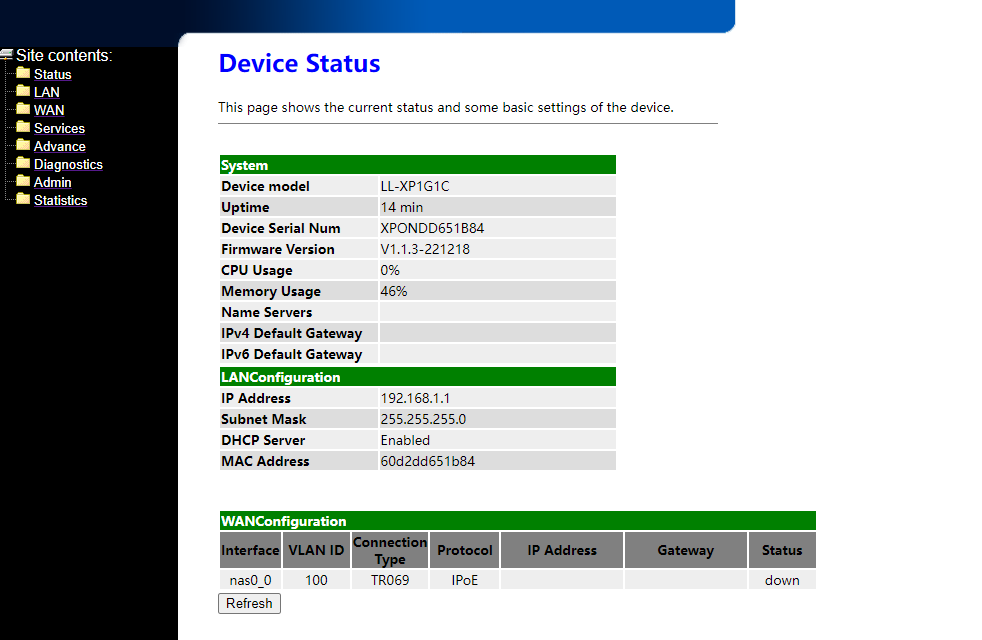
Estado de IPv6
Esta página muestra el estado actual del sistema IPv6.
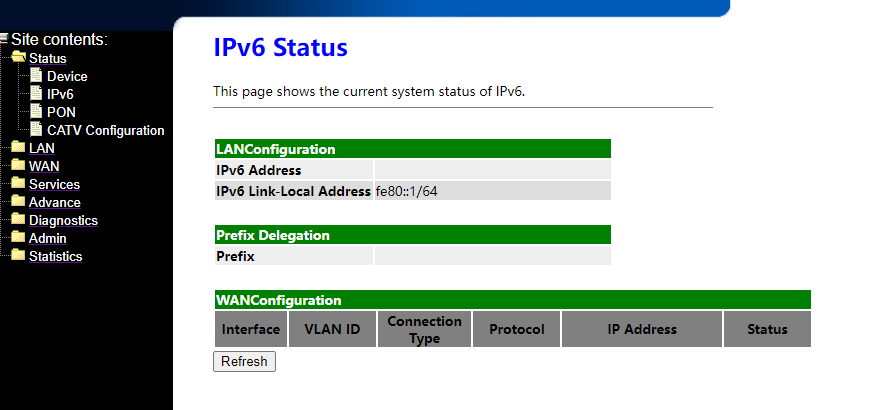
Estado PON
Esta página muestra el estado actual del sistema PON.
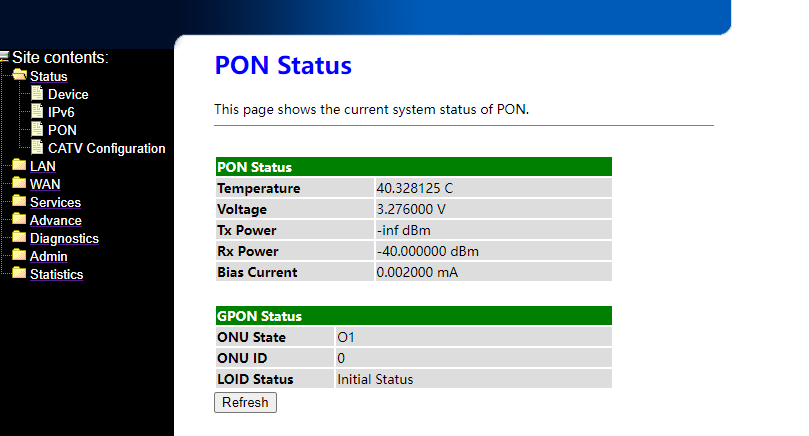
Estado de CATV
Esta página muestra el estado actual del sistema de CATV.
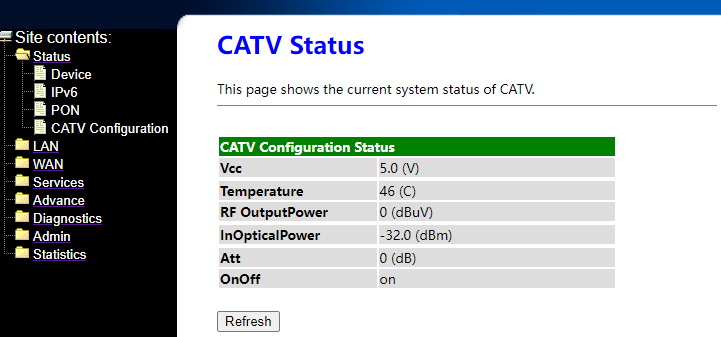
Configuración de la interfaz LAN
Esta página se utiliza para configurar la interfaz LAN de su dispositivo. Aquí puede cambiar la configuración de direcciones IP, máscara de subred, etc.
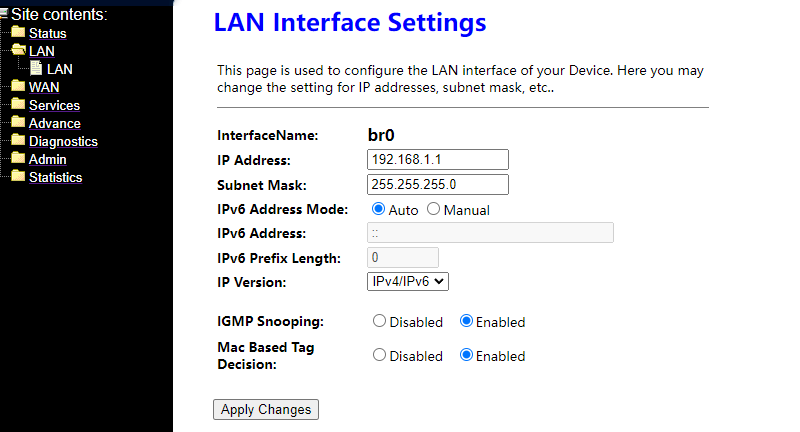
Pon Wan
Esta página se utiliza para configurar los parámetros para PONWAN
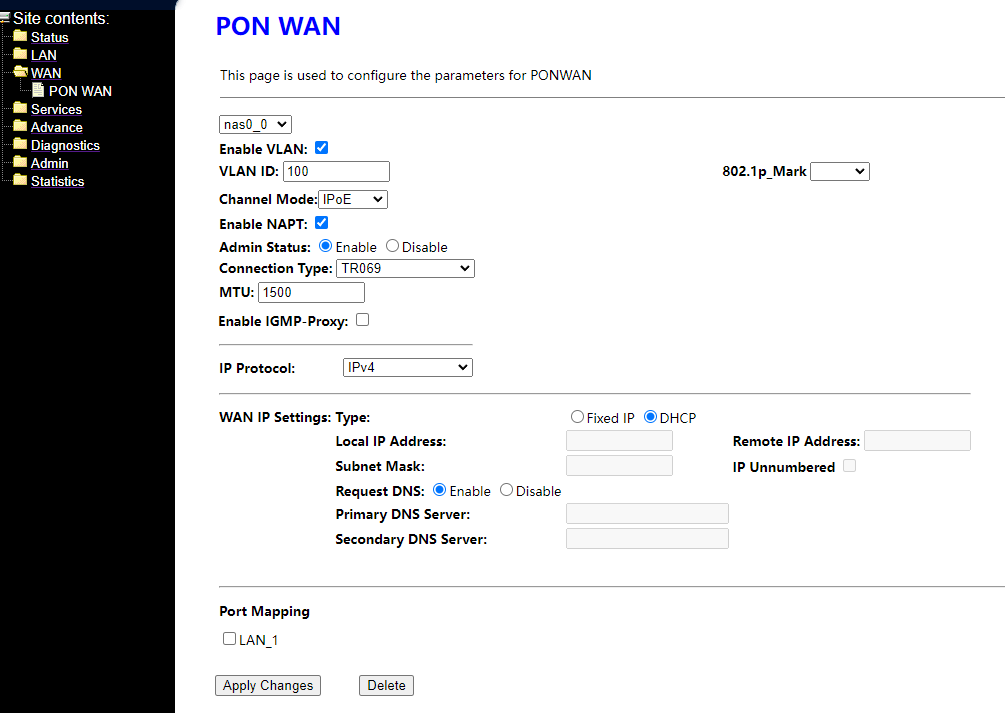
Configuración DHCP
Active el Servidor DHCP si va a utilizar este dispositivo como servidor DHCP. Esta página enumera los grupos de direcciones IP disponibles para los hosts de su LAN. El dispositivo distribuye los números del grupo a los hosts de la red a medida que solicitan acceso a Internet.
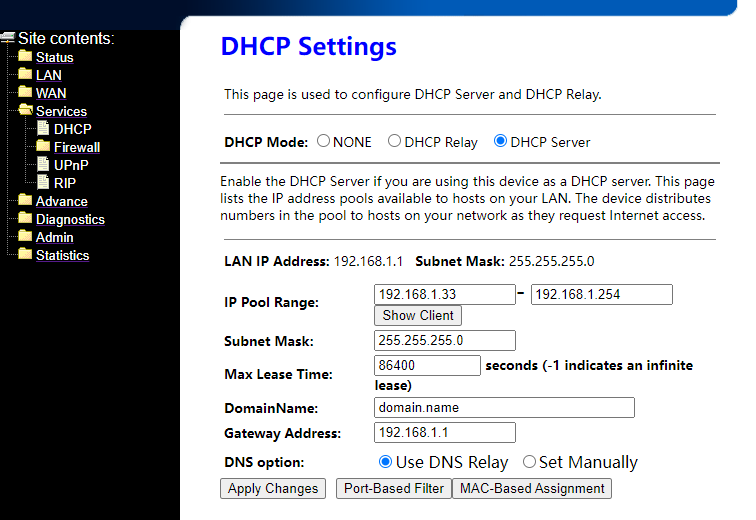
Configuración UPnP
Esta página se utiliza para configurar UPnP. El sistema actúa como un demonio cuando usted lo habilita y selecciona la interfaz WAN (upstream) que utilizará UPnP.
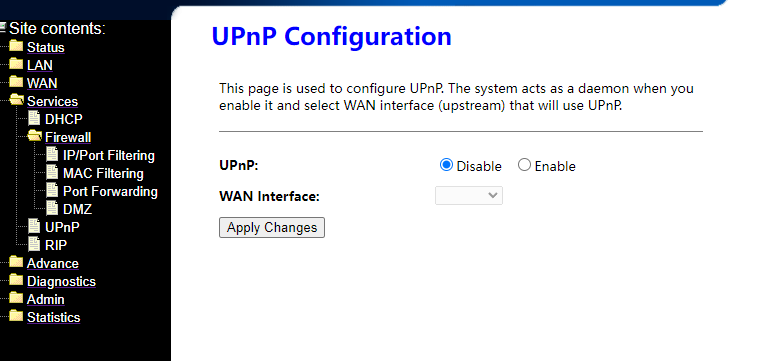
Configuración RIP
Habilite el RIP si está utilizando este dispositivo como un dispositivo habilitado para RIP para comunicarse con otros mediante el protocolo de información de enrutamiento. Esta página se utiliza para seleccionar las interfaces de su dispositivo que utilizan RIP y la versión del protocolo utilizada.
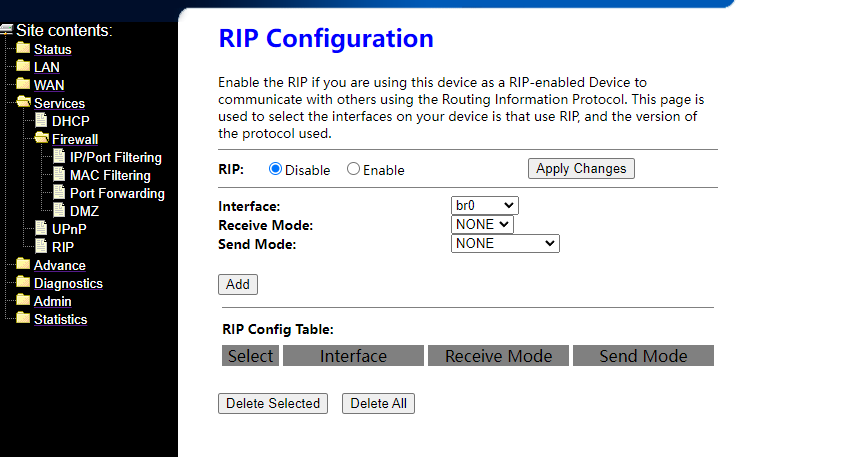
Filtrado de IP/puerto
Las entradas de esta tabla se utilizan para restringir ciertos tipos de paquetes de datos a través del Gateway. El uso de estos filtros puede resultar útil para proteger o restringir su red local.
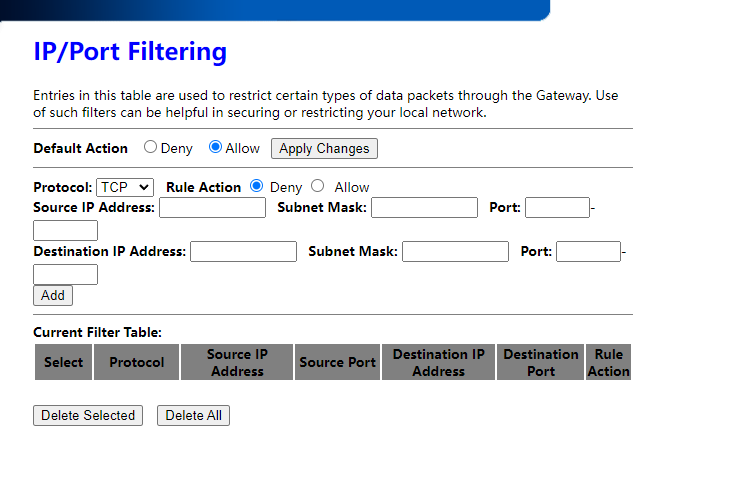
Filtrado MAC
Las entradas de esta tabla se utilizan para restringir ciertos tipos de paquetes de datos desde su red local a Internet a través de la puerta de enlace. El uso de dichos filtros puede resultar útil para proteger o restringir su red local.
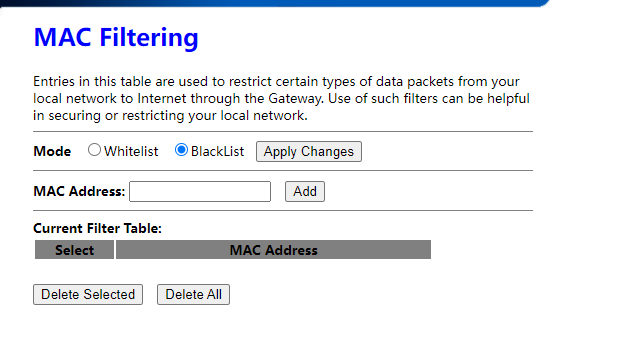
Reenvío de puertos
Las entradas de esta tabla le permiten redirigir automáticamente los servicios de red comunes a una máquina específica detrás del firewall NAT. Estas configuraciones solo son necesarias si desea alojar algún tipo de servidor, como un servidor web o un servidor de correo, en la red local privada detrás del firewall NAT de su puerta de enlace.
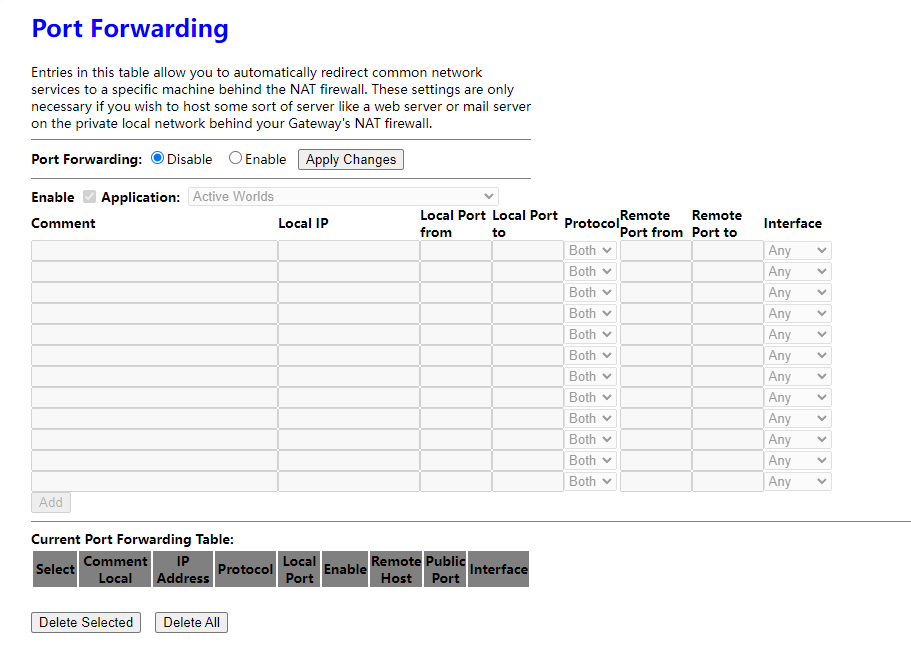
Configuración DMZ
Una zona desmilitarizada se utiliza para proporcionar servicios de Internet sin sacrificar el acceso no autorizado a su red privada local. Normalmente, el host DMZ contiene dispositivos a los que se puede acceder al tráfico de Internet, como servidores web (HTTP), servidores FTP, servidores SMTP (correo electrónico) y servidores DNS.
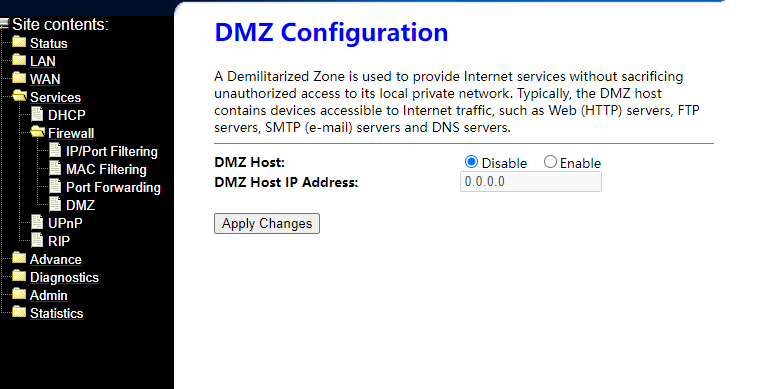
Lista de usuarios
Esta tabla muestra una lista de direcciones MAC aprendidas.
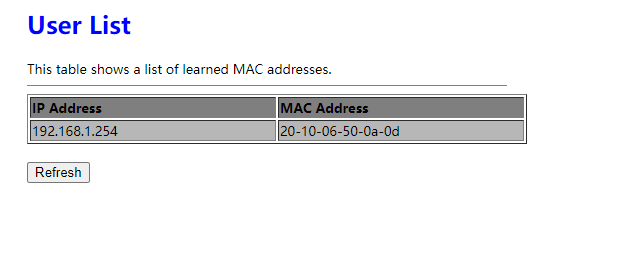
BridgingConfiguration
Esta página se utiliza para configurar los parámetros del puente. Aquí puede cambiar la configuración o ver información sobre el puente y sus puertos conectados.
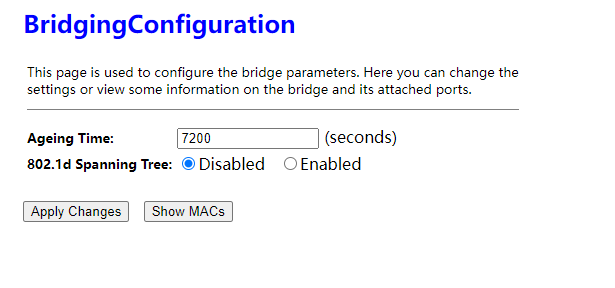
Configuración de enrutamiento
Esta página se utiliza para configurar la información de enrutamiento. Aquí puede agregar o eliminar rutas IP.
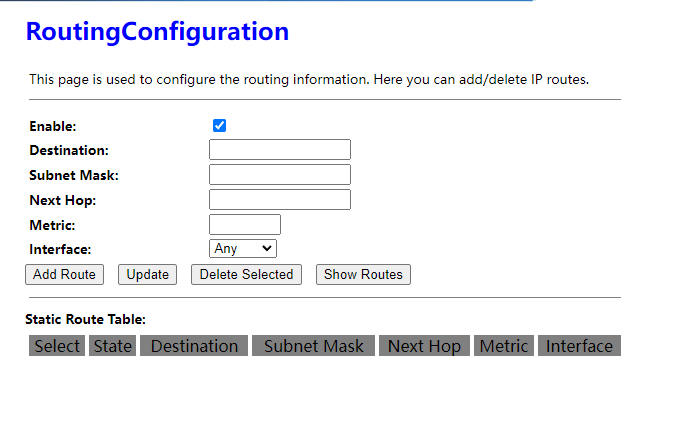
Configuración de IPv6
Esta página se utiliza para configurar la habilitación/deshabilitación de IPv6.
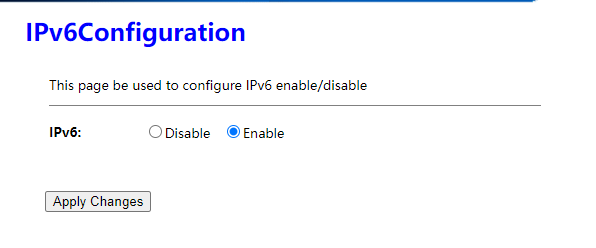
Configuración de RADVD
Esta página se utiliza para configurar el RADVD de su dispositivo.
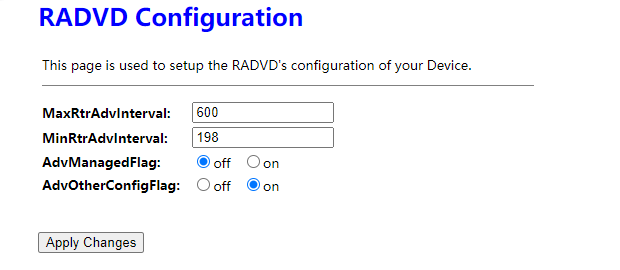
Configuración de DHCPv6
Esta página se utiliza para configurar el servidor DHCPv6 y el relé DHCPv6.
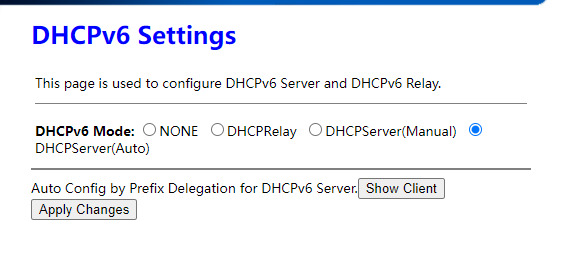
Configuración de enrutamiento estático IPv6
Esta página se utiliza para configurar la información de enrutamiento estático de IPv6. Aquí puede agregar o eliminar rutas IP estáticas.
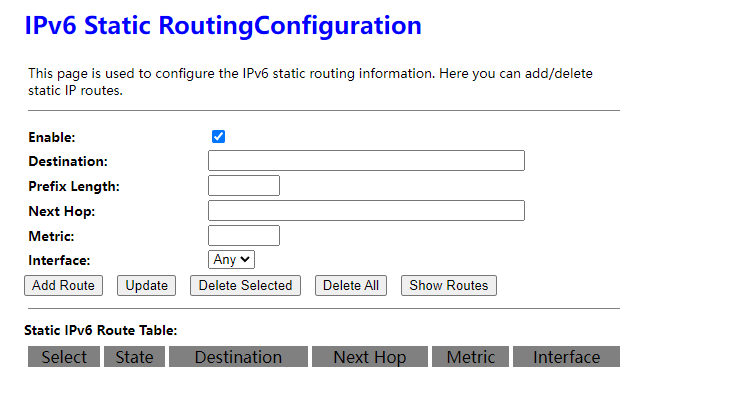
Filtrado de IP/puertos en IPv6
Las entradas de esta tabla se utilizan para restringir ciertos tipos de paquetes de datos a través del Gateway. El uso de estos filtros puede resultar útil para proteger o restringir su red local.
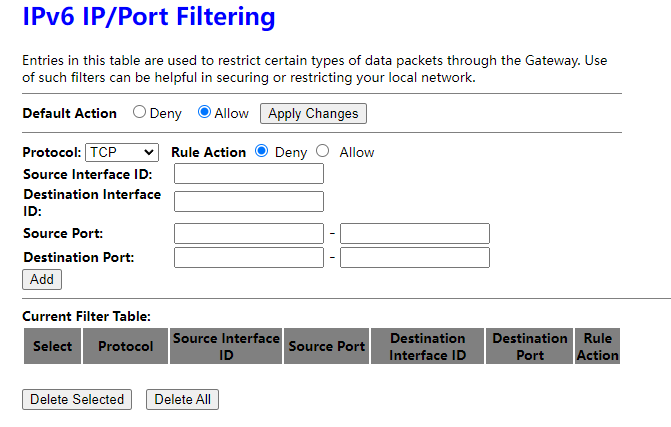
Diagnóstico de ping
Esta página se utiliza para enviar paquetes ICMP ECHO_REQUEST al host de la red. Luego se mostrará el resultado del diagnóstico.
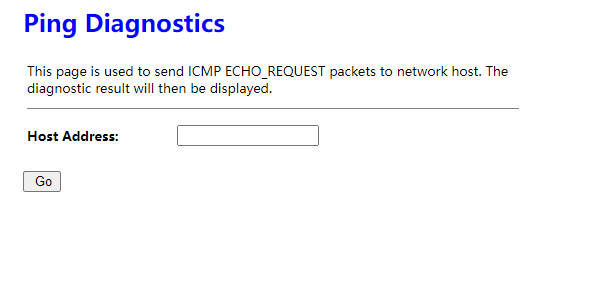
Diagnóstico: detección de bucles
Esta página se utiliza para configurar los parámetros de detección de bucles. Aquí puede cambiar la configuración o ver el estado de detección de bucles.
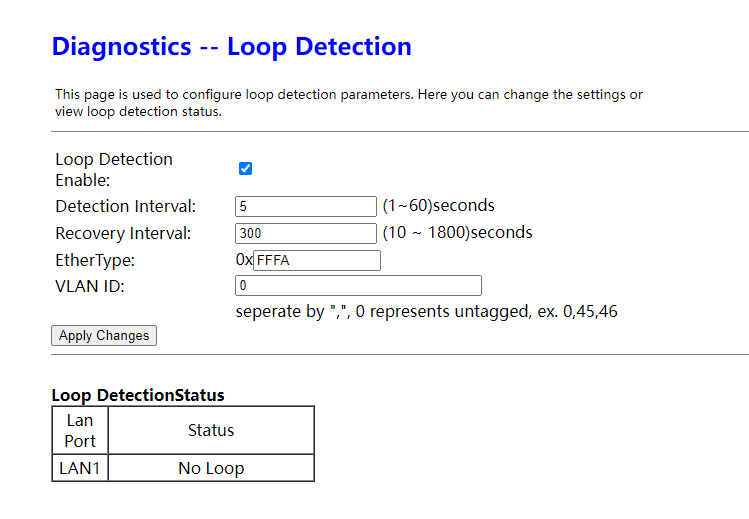
Configuración GPON Vlan multidifusión Configuración CATV Información OMCI Commit/Reboot Configuración multilingüe Copia de seguridad/Restaurar contraseña Actualización de firmware ACL Zona horaria TR-069
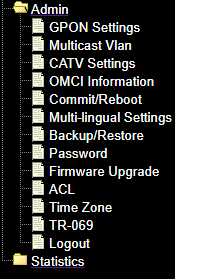
Estadísticas de la interfaz
Esta página muestra las estadísticas de paquetes de transmisión y recepción con respecto a la interfaz de red.
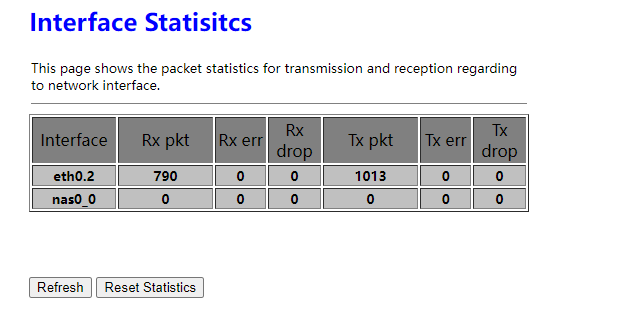
Estadísticas PON
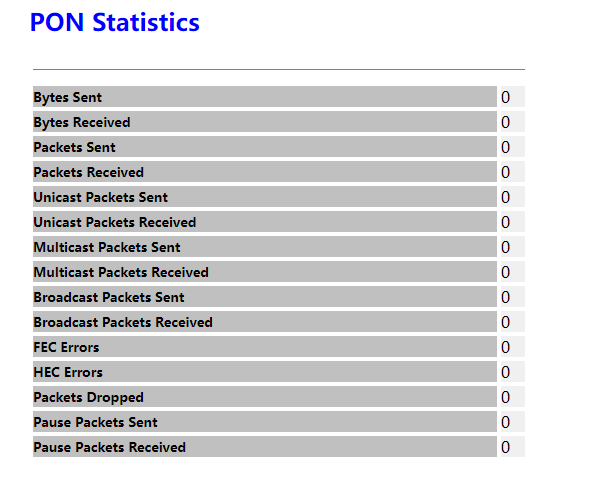
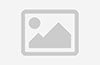





















































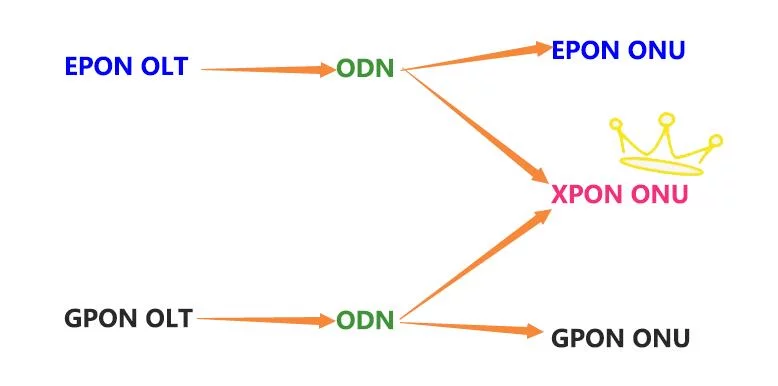

 SFP/SFP+ (1G/2,5G/5G/10G)
SFP/SFP+ (1G/2,5G/5G/10G) SFP-T (1G/2,5G/10G)
SFP-T (1G/2,5G/10G) Cable AOC 10G/25G/40G/100G
Cable AOC 10G/25G/40G/100G Cable DAC 10G/25G/40G/100G
Cable DAC 10G/25G/40G/100G QSFP28 QSFP+ SFP28 100G/40G/25G
QSFP28 QSFP+ SFP28 100G/40G/25G Convertidores de medios de cobre a fibra
Convertidores de medios de cobre a fibra Placa PCBA del convertidor de medios de fibra
Placa PCBA del convertidor de medios de fibra Convertidores de medios de fibra OEO
Convertidores de medios de fibra OEO Convertidores de medios de serie a fibra
Convertidores de medios de serie a fibra Convertidores de vídeo a medios de fibra
Convertidores de vídeo a medios de fibra 1000M GPON/EPON ONU
1000M GPON/EPON ONU 10G EPON ONU/XG-PON/XGS-PON
10G EPON ONU/XG-PON/XGS-PON 2.5G GPON/XPON STICK SFP ONU
2.5G GPON/XPON STICK SFP ONU POE GPON/EPON ONU
POE GPON/EPON ONU ONT inalámbrica GPON/EPON
ONT inalámbrica GPON/EPON EPON OLT
EPON OLT OLT GPON
OLT GPON Módulo SFP PON
Módulo SFP PON Interruptores industriales
Interruptores industriales Conmutadores administrados
Conmutadores administrados Conmutadores POE
Conmutadores POE Conmutadores no administrados
Conmutadores no administrados Cables de fibra MTP/MPO
Cables de fibra MTP/MPO Casetes de fibra óptica
Casetes de fibra óptica Bucle de fibra óptica
Bucle de fibra óptica Cables ópticos y pigtails de fibra
Cables ópticos y pigtails de fibra Divisores ópticos y caja divisora
Divisores ópticos y caja divisora Conectores de brida de fibra
Conectores de brida de fibra Adaptadores ópticos
Adaptadores ópticos Atenuador óptico
Atenuador óptico Conector rápido y panel de conectores
Conector rápido y panel de conectores Amplificador de televisión por cable
Amplificador de televisión por cable Receptor óptico CATV
Receptor óptico CATV Localizador visual de fallas
Localizador visual de fallas OTDR
OTDR Medidor de potencia óptica
Medidor de potencia óptica Identificador de fibra óptica
Identificador de fibra óptica Limpiadores de fibra óptica
Limpiadores de fibra óptica Cuchillas y peladores de fibra
Cuchillas y peladores de fibra Herramientas de cobre
Herramientas de cobre